כיצד לשחזר קבצים לאחר ריקון סל המיחזור
תַקצִיר: למרות שאין גישה לקבצים לאחר ריקון סל המיחזור, הקבצים שנמחקו עדיין ניתנים לשחזור. על ידי שימוש שחזור נתונים של Bitwar, תוכל לאחזר ללא מאמץ קבצים שנמחקו בכמה לחיצות בלבד. אנא קרא את השלבים הבאים כדי ללמוד כיצד לעשות זאת.
כיצד לשחזר קבצים לאחר ריקון סל המיחזור
שלב 1: הורד את Bitwar Data Recovery בהתאם למערכת המחשב שלך מ דף הורדה רשמי של תוכנה ולהתקין אותו.
שלב 2: הפעל את התוכנית וסמן כבוי סל המיחזור בממשק הראשי ולאחר מכן לחץ על הַבָּא.
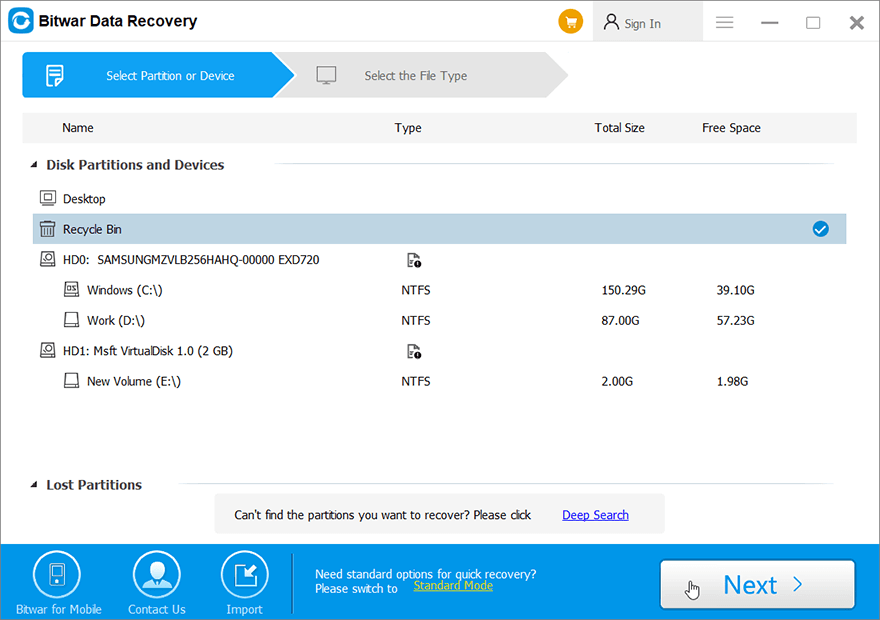
שלב 3: כעת, בחר את סוגי הקבצים הרצויים ולאחר מכן לחץ עליהם לִסְרוֹק.
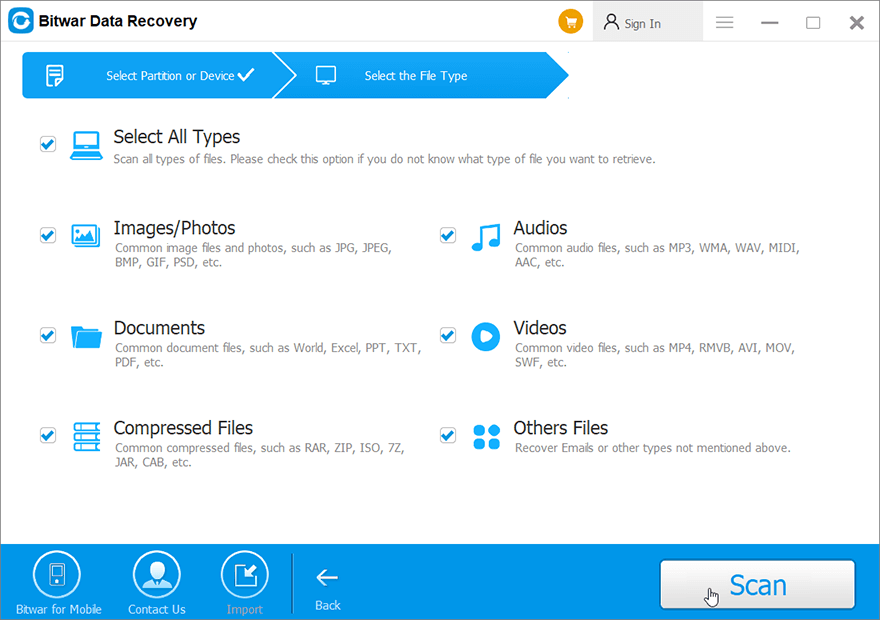
שלב 4: לאחר ש-Bitwar Data Recovery סרק בהצלחה את הקבצים הרצויים, נסה ללחוץ פעמיים על הקבצים הרצויים בנפרד ולהציג אותם בתצוגה מקדימה בחלון גדול, ולאחר מכן לחץ על לְהַחלִים.
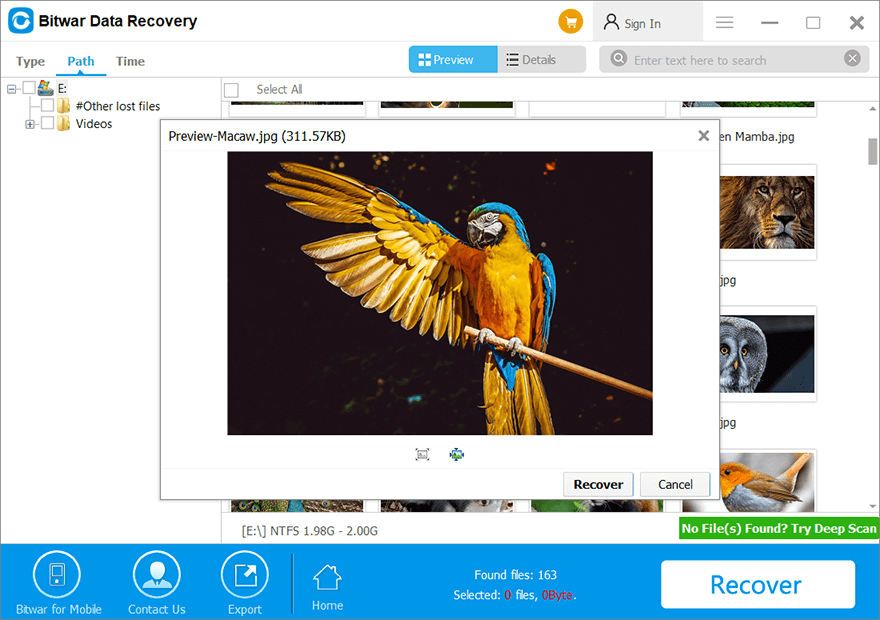
פֶּתֶק: אל תשמור את הקבצים ששוחזרו במחיצות שבהן הם נמחקו.
טיפ להאצה
שים לב שהפעלת הסריקה על ידי בחירה סל המיחזור ב-Bitwar Data Recovery היא דרך לסרוק את כל תיקיות סל המיחזור במחשב שלך.
עם זאת, אין צורך לסרוק את כל תיקיות סל המיחזור אם רק איבדנו את הקבצים ממחיצה ספציפית, למשל, נניח ששלחת את הקבצים ממחיצה D לסל המיחזור ולאחר מכן רוקנת את סל המיחזור בשולחן העבודה. אנחנו רק צריכים לבחור מחיצה D בממשק הראשי של Bitwar Data Recovery מכיוון שתוכן הקובץ עדיין נשמר במחיצה D.
ובכל זאת, אם סריקה מהירה לא הצליחה למצוא את הקבצים שלך, נסה Deep Scan הבא כפי שכבר ידענו.


